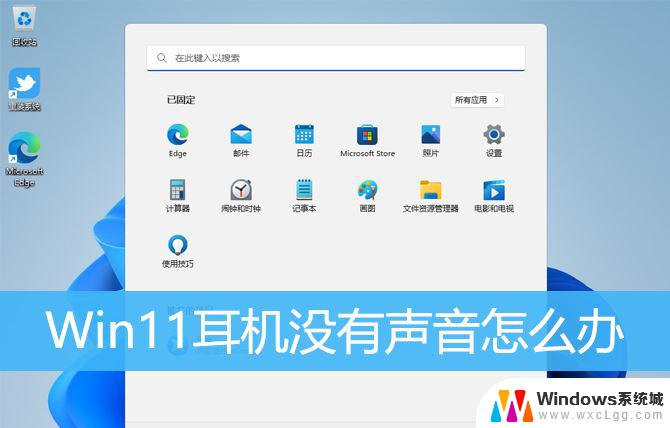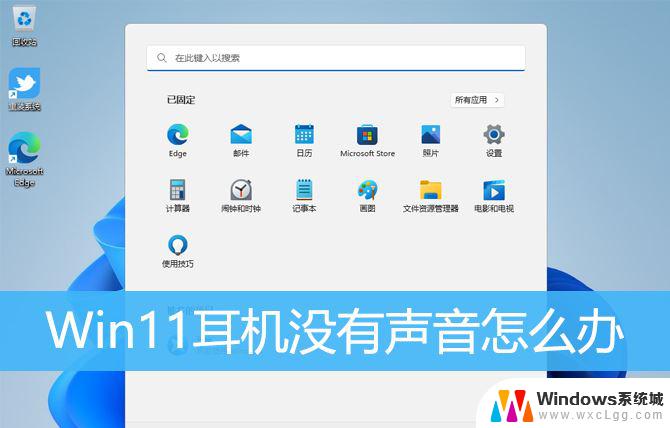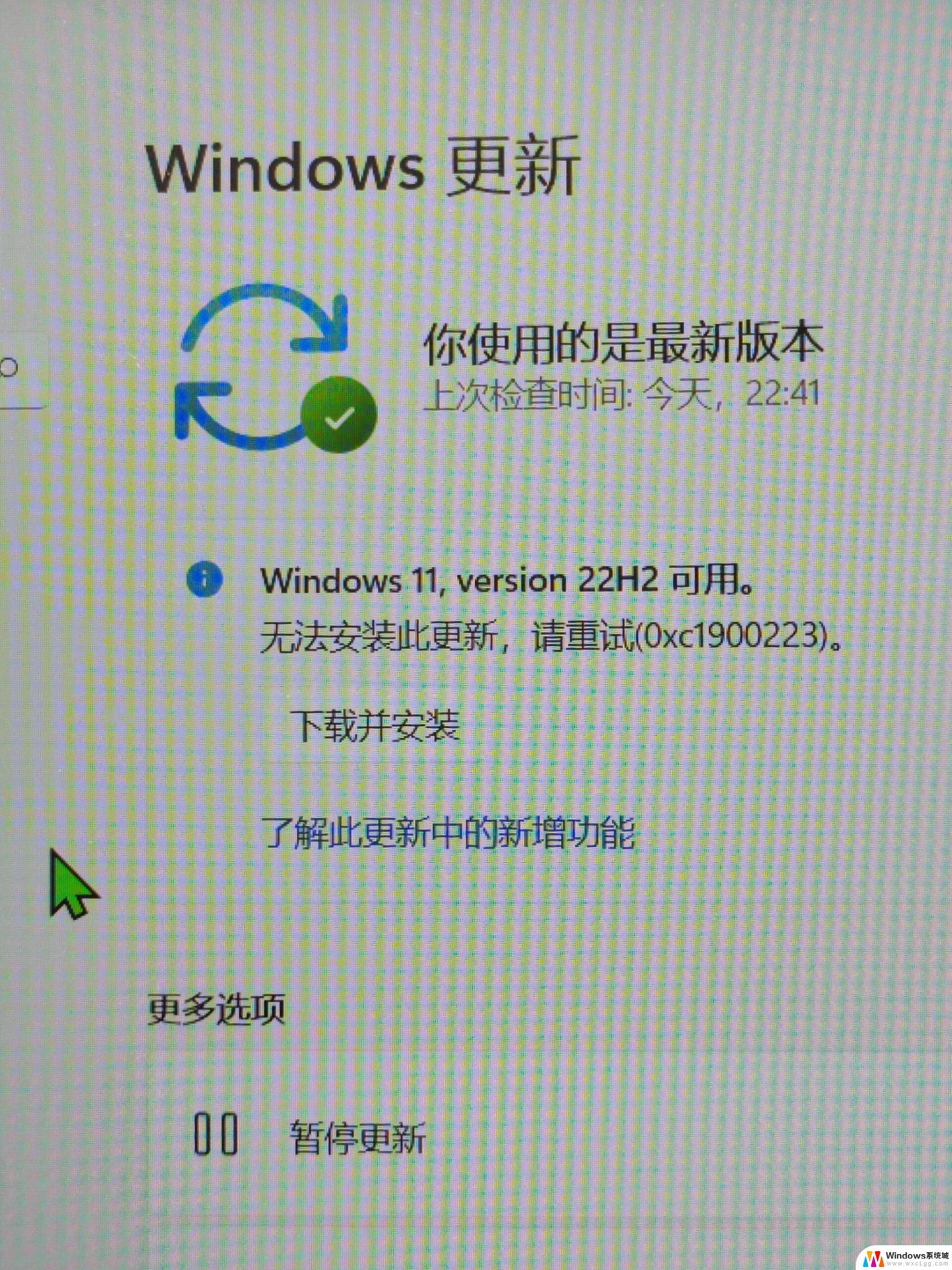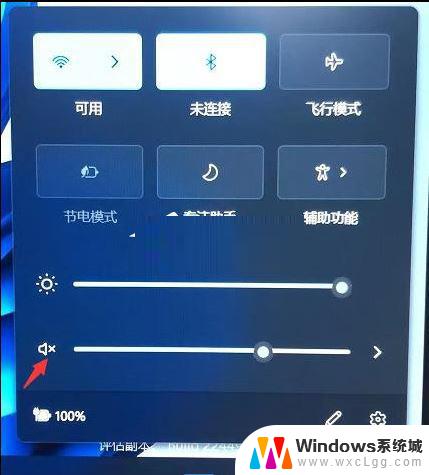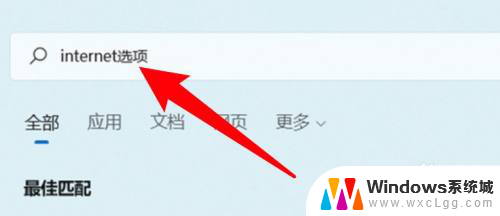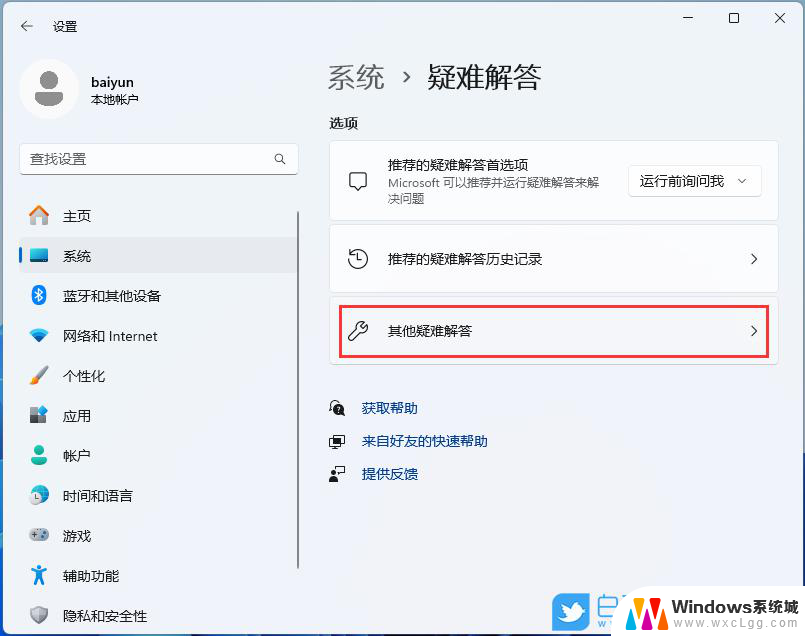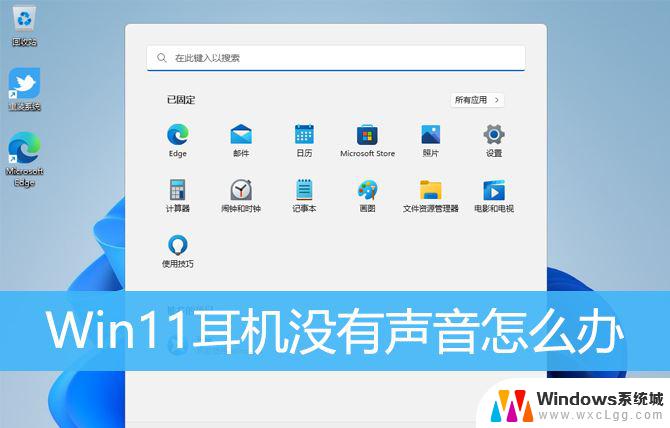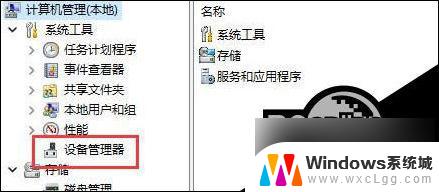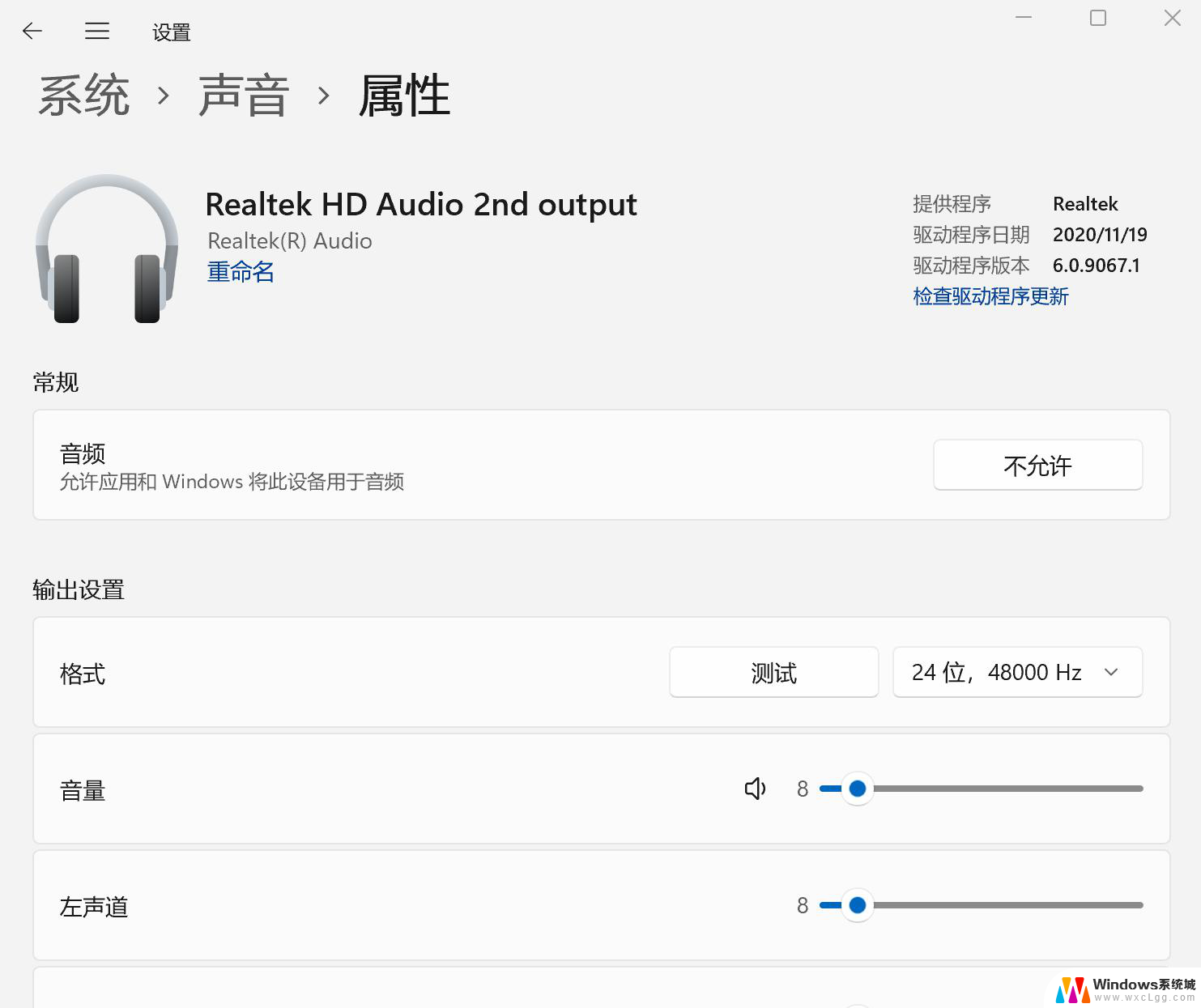win11电脑声音有滋滋声 Win11电脑耳机有滋滋的杂音怎么办排除方法
更新时间:2023-09-15 09:59:57作者:xtang
win11电脑声音有滋滋声,随着Win11电脑的推出,一些用户反馈他们在使用这款操作系统时遇到了声音有滋滋声的问题,尤其是在连接耳机时,杂音更加明显。这种情况让人感到困扰,因为杂音会影响到用户的听觉体验。幸运的是我们可以通过一些排除方法来解决这个问题。在本文中我们将分享一些有效的方法,帮助您消除Win11电脑中声音有滋滋声的困扰。
1、首先,在Windows11桌面右下角右键点击声音图标。打开声音设置。
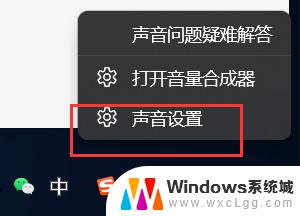
2、进入声音设置后,在最下面找到更多声音设置。
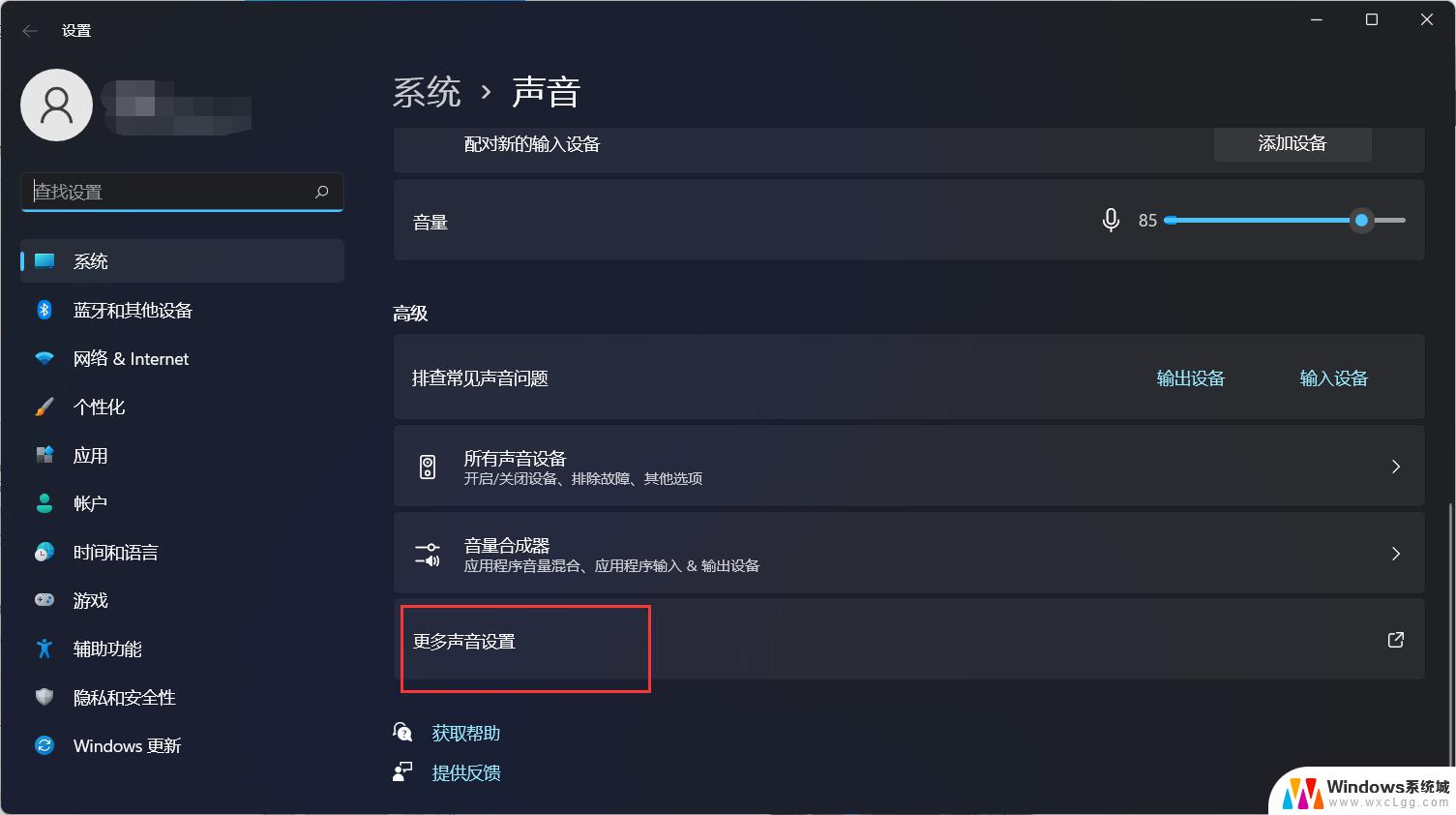
3、右键点击扬声器,找到属性。
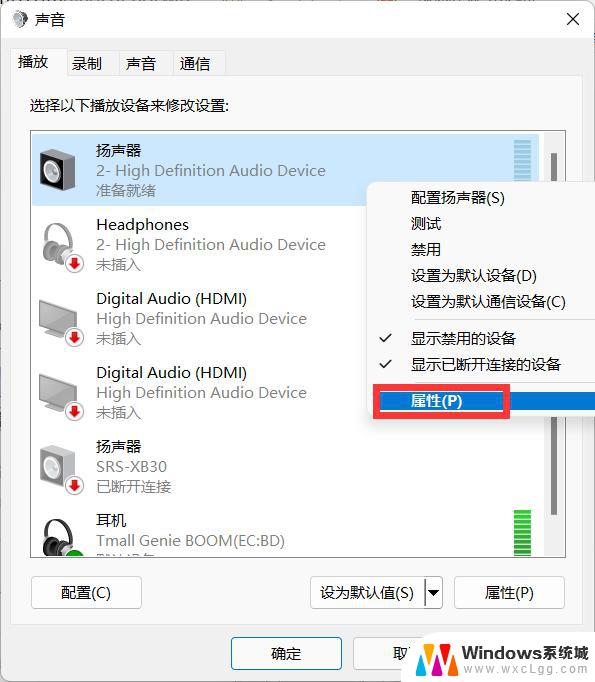
4、接着在打开的扬声器属性窗口中,点击“级别”标签。
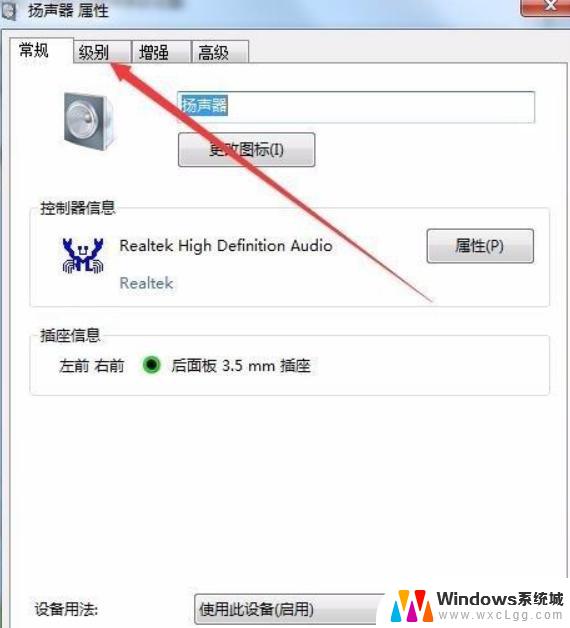
5、在打开的级别设置窗口中,把“麦克风”一项设置为0。最后点击确定按钮 。
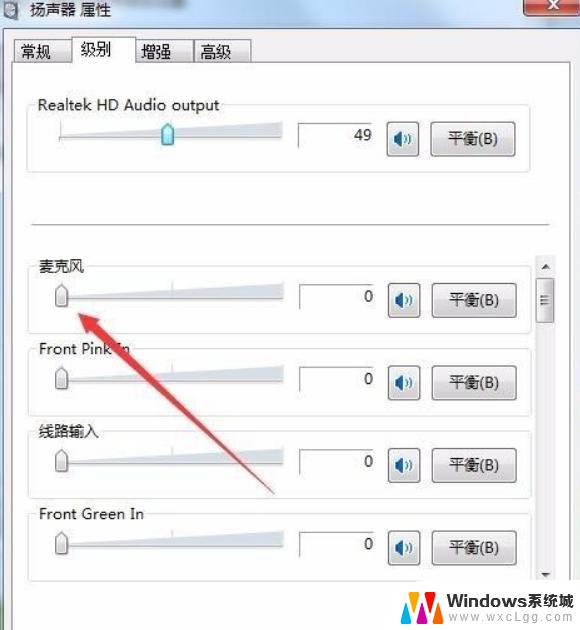
6、接着点击声音设置窗口中的“录制”标签。
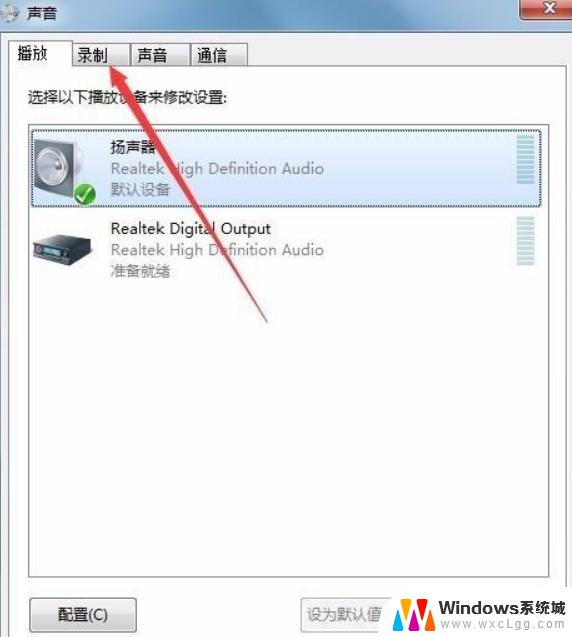
7、在录制窗口中,点击“麦克风”一项。然后点击右下角的“属性”按钮 。
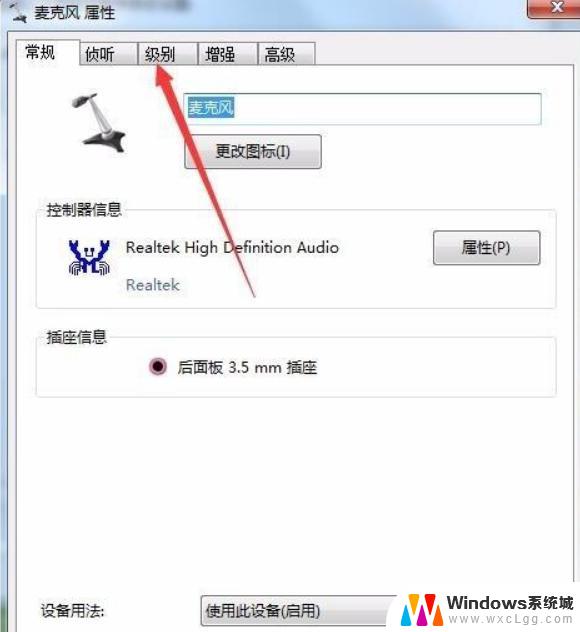
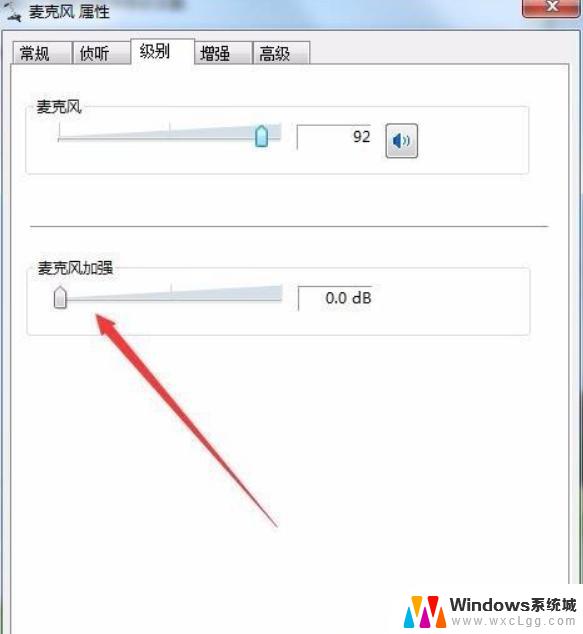
以上就是解决Win11电脑出现声音杂音的全部内容,如果还有疑问,用户可以参考以上步骤进行操作,我们希望这些步骤能够对大家有所帮助,祝您使用愉快。